
本文共 1295 字,大约阅读时间需要 4 分钟。
本节书摘来自异步社区《精通Android 实例开发》一书中的第1章,第1.3节在Windows环境下集成安装Eclipse和Android SDK,作者 陈强,更多章节内容可以访问云栖社区“异步社区”公众号查看
1.3 在Windows环境下集成安装Eclipse和Android SDK
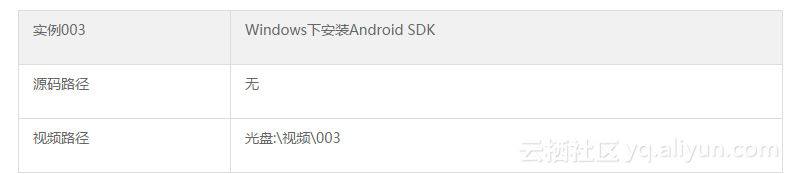
1.3.1 实例说明
Android SDK指的是Android专属的软件开发工具包。与iPhone相似,Android采用WebKit浏览器引擎,具备触摸屏、高级图形显示和上网功能,用户能够在手机上查看电子邮件、搜索网址和观看视频节目等,比iPhone等其他手机更强调搜索功能,界面更强大,可以说是一种融入全部Web应用的单一平台。1.3.2 具体实现
在Android官方公布的最新版本中,已经将Eclipse和Android SDK这两个工具进行了集成,一次下载即可同时获得这两个工具。获取并安装Eclipse和Android SDK的具体步骤如下所示。(1)登录Android的官方网站,如图1-21所示。
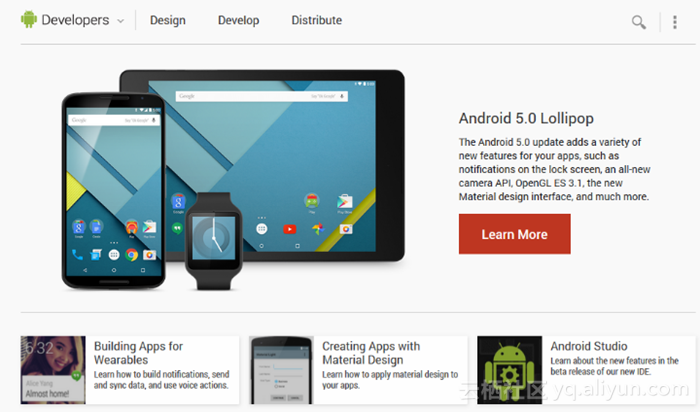
(2)单击图1-21左上方“Developers”右边的图片 15符号,在弹出的界面中单击“Tools”链接,如图1-22所示。
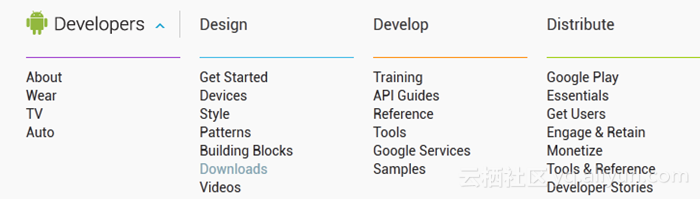
(3)在弹出的新页面中单击“Download the SDK”按钮,如图1-23所示。
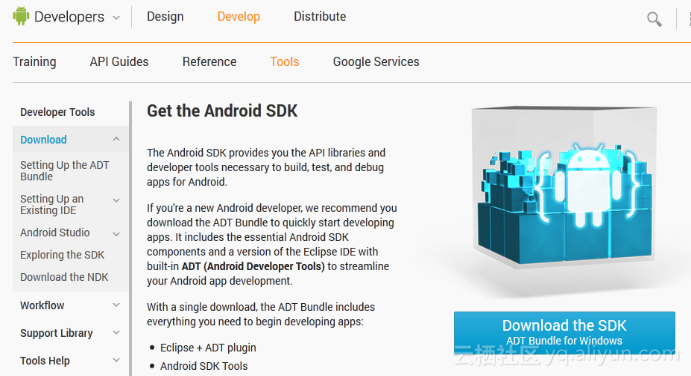
(4)在弹出的“Get the Android SDK”界面中勾选“I have read and agree with the above terms and conditions”前面的复选框,然后在下面的单选按钮中选择系统的位数。例如笔者的机器是32位的,所以勾选“32-bit”前面的单选按钮,如图1-24所示。
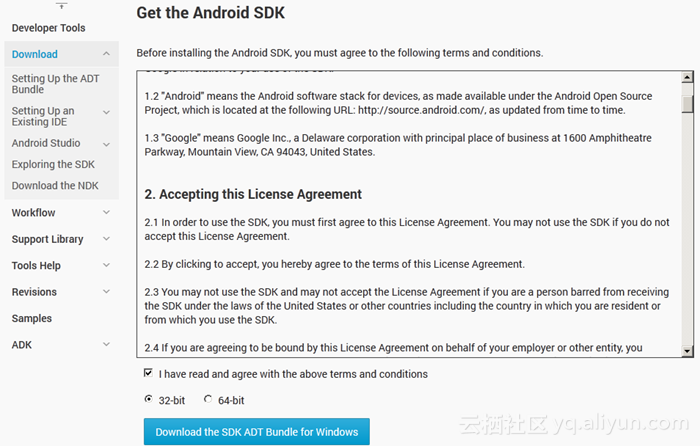
(5)单击图1-24中的图片 44按钮后开始下载工作,下载的目标文件是一个压缩包,如图1-25所示。
(6)将下载得到的压缩包进行解压,解压后的目录结构如图1-26所示。
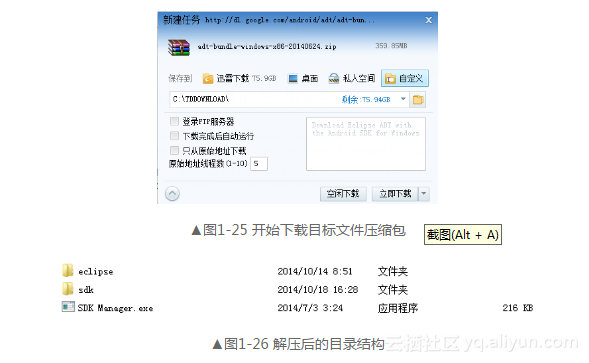
由此可见,Android官方已经将Eclipse和Android SDK实现了集成。双击“eclipse”目录中的“eclipse.exe”可以打开Eclipse。
(7)打开Android SDK的方法有两种,第一种是双击下载目录中的“SDK Manager.exe”文件,第二种在是Eclipse工具栏中单击图片 56图标。打开后的效果如图1-27所示,此时会发现当前Android SDK的最新版本是Android 5.0(API 21)。
1.3.3 特别提醒——不同的SDK版本
在SDK下载页面中,针对Windows平台有两个SDK下载文件,除了我们上面下载的外,还有一个是“installer_r12-windows.exe”,这是一个安装版的SDK,下载后双击打开,按照提示进行操作即可完成SDK的安装。另外,当前的Android SDK的版本众多,读者可以根据自己的需要来选择下载。如果是开发手机项目,建议下载Android SDK 2.3,如果是开发平板项目,建议下载当前最新的Android SDK 3.2,当然最好的做法是2.3和3.2都下载。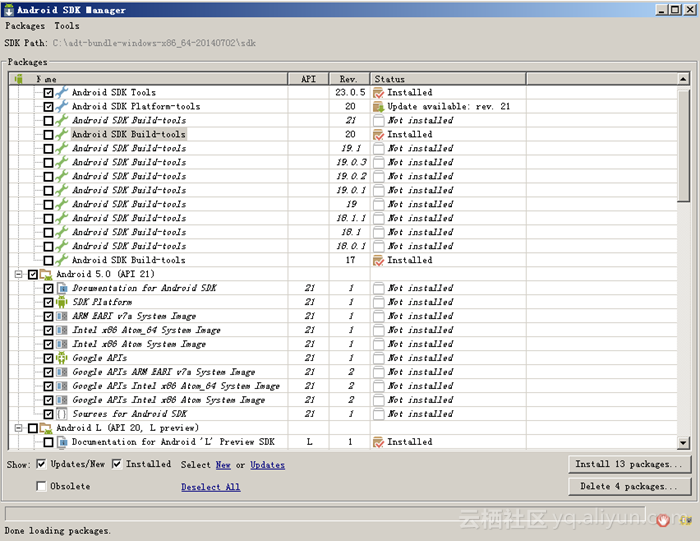
转载地址:https://blog.csdn.net/weixin_34038652/article/details/90572001 如侵犯您的版权,请留言回复原文章的地址,我们会给您删除此文章,给您带来不便请您谅解!
发表评论
最新留言
关于作者
